実務の中で、Excelの複数のワークシートを一枚にまとめる、という仕事の発生することがあります。
支店ごとや部署ごとなどの単位でいくつもワークシートが作られていて、それらを一枚まとめる、といった作業です。
2011年10月以来開催している「ビジネスパーソンのためのExcelマクロ入門講座」では、最低限知っておく必要のある文法的知識などをお伝えしてから、そのような複数のワークシートを一枚にまとめる作業を、楽にしてくれるマクロをご紹介しています。
元のワークシートのまとめたいセル範囲を選択してコピーし、まとめ先のシートで貼り付けるセルを選択して貼り付けるという操作を、手作業で大量のシートに対して繰り返し行うと、データ量やシートの枚数によっては、何時間もかかってしまうこともあります。
そんな手作業で行うと気が遠くなりそうな処理も、マクロでExcelにやってもらえば、あっという間に終わります。
処理速度の速くないパソコンだったとしても、何分もかかるということはまずないでしょう。
そんなマクロを実感していただくためにサンプルファイルをご用意しました。
▼サンプルファイル(017867.xls 48KByte)ダウンロード
興味のある方はどうぞお試しください。
サンプルファイルを、マクロの実行可能な状態で開いていただき、[Alt]+[F8]キーを押して[マクロ]ダイアログを表示して、
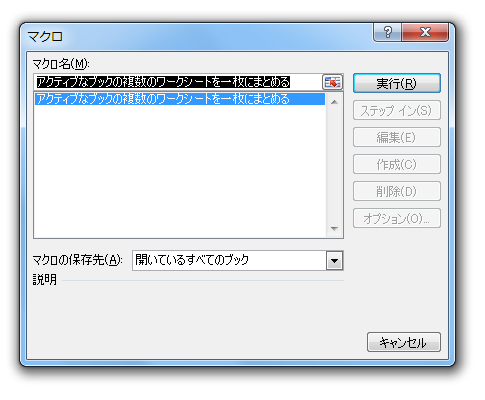
「アクティブなブックの複数のワークシートを一枚にまとめる」が選択された状態で[実行]ボタンをクリックしてください。
シートをまとめるかどうかの確認メッセージが表示されるので[はい]ボタンをクリックしていただくと、複数のシートが一枚にまとまるのをご覧いただけます。
複数のワークシートを一枚にまとめるマクロの作り方はいくつか考えられますが、このサンプルファイルでは、動作がわかりやすいように、あえて、シートをいちいち選択してコピーするという処理を行っています。
マクロ入門講座の中では、人が手作業で行うのに近いため理解しやすいこのマクロの中身をまずご紹介して、その後、いちいちシートを選択しないタイプの処理の、より速いマクロの書き方をご紹介しています。
複数のシートをまとめる作業に限らず、もし似たような作業をExcelで頻繁に繰り返していらっしゃるのなら、是非Excelマクロにチャレンジすることをおすすめしたいと思っています。
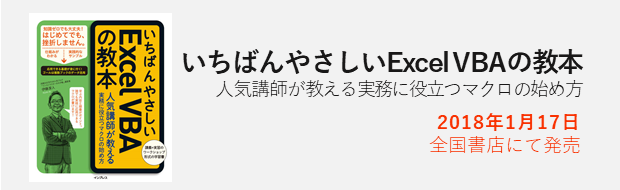
 『インストラクターのネタ帳』では、2003年10月からMicrosoft Officeの使い方などを紹介し続けています。
『インストラクターのネタ帳』では、2003年10月からMicrosoft Officeの使い方などを紹介し続けています。










